第一步:调出资源视图,添加一个dialog
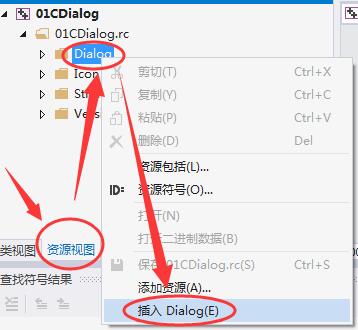
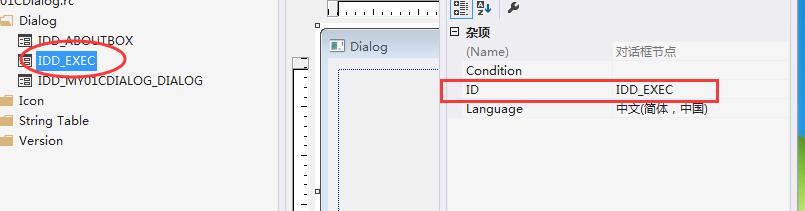
添加后,这个 ID是可以随意修改的(在属性里)
第二步:在可视化编辑界面上面 点击右键.为这个对话框 添加类,名字一般以大写C开头
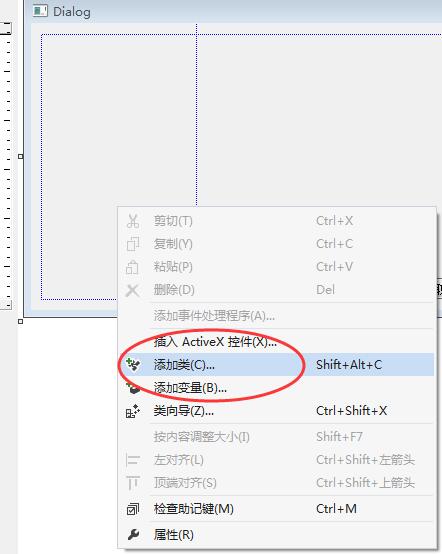
类创建完毕后,会自动生成 类名称.h的头文件 和 类名称.cc的源文件
并且这里面的ID 会绑定到你刚才新建的窗口的ID (这里如果报红线错误 一般情况是编译器没反应过来,无需理会)
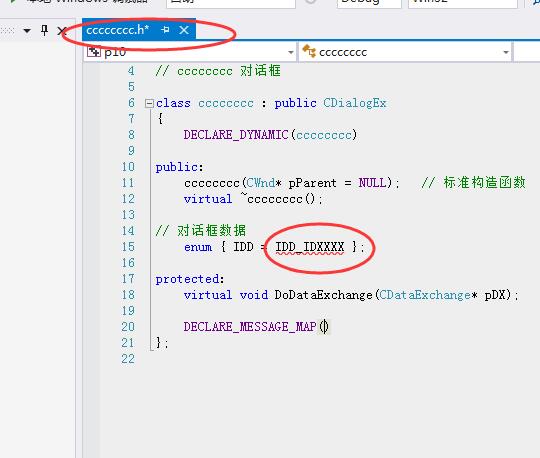
在主窗口的 cpp文件里面 引用头文件 #include "我们刚创建的类.h"
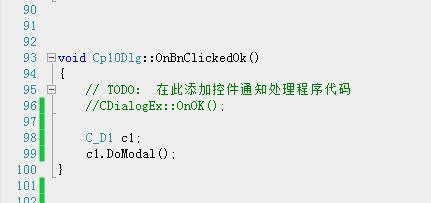
然后 在启动窗口的 事件里面 使用刚刚创建的类 .DoModal() 即可创建出一个新的窗口来.
相关推荐
html 弹出对话框 DIV模拟对话框小窗口原生js代码 弹出子窗口关键是还可以拖动 查看演示代码1(最简单的拖动原理):<div id='box' style="position:absolute;width:100px;height
C++mfC常用控件_按钮(Button)_编辑框(Edit Control)_标签(Static Text)_超级列表框(List Control)_分组框(Group Box)_复选框(Check Box)_树形框(
mfC(1):C语言/C++ 纯API 创建窗口 底层原理Visual Studio直接创建一个空项目控件的创建请参考:http://qingzhouquanzi.com/287.html新建一个 后缀为 .c 或者 .cpp文件#include <w
模态对话框与非模态对话框的区别模态对话框: 必须关闭 才能操作后面的窗口非模态对话框: 多个窗口可以随意操作
mfC(02):手动使用mfC库 创建窗口新建一个 .h 头文件#include <afxwin.h> /*MFC使用的头文件*/ //CWinApp应用程序类 class MyApp :public CWinApp{
C++ 取字符个数 取Char*的字符数 (汉字和字母都算一个)的代码如下:#include <stdio.h> #include <string> int 取文本长度_字符数(char *s){//代码摘自 精易模块 文本_逐字分割(
mfC(03) C++ 消息映射机制头文件#include <afxwin.h> /*MFC使用的头文件*/ //CWinApp应用程序类 class MyApp :public CWinApp{ public:
C# C++ mfC .NET framework 4.5 mSDN中文版 离线帮助文档手册 安装方法找了很多文档 发现好像只有2010 和 2012有中文版的 不过2013也可以装 安装步骤:第一步:先下载。VS2012Documentation.iso(文件大小是2.17G的那个)链接:https
C++ mfC GET请求和POST请求 (WinHttpRequest)WinHttpRequest 的 dll位置: C:\\Windows\\System32\\winhttp.dll所以使用之前需要写上#import "C:\\\\Windows\\\\System32
C++ 纯API创建窗口与控件 包括窗口过程的写法//纯API创建窗口 底层代码 #include <windows.h> //如果出现该符号在函数中被引用需要配置:项目-》属性->配置属性->连接器=》系统 子系统 设
